Sauvegarder et Restaurer les Données du Téléphone via EelPhone Récupération De Données Android
Le logiciel appelé EelPhone Récupération De Données Android est un outil efficace pour sauvegarder dans l'ordinateur toutes les données dans votre téléphone Android. Par ailleurs, le plus surprenant est que, à l'aide de ce logiciel, qui permet de sauvegarder tous vos données de contacts, SMS, photos, vidéos et ainsi de suite, vous seriez capable de parcourir tous les contenus de la sauvegarde en temps réel ainsi que de restaurer sélectivement vos fichiers de sauvegarde vers n'importe quel appareil Android.
Pour sauvegarder les données, la première chose que vous devez faire, c'est de télécharger le logiciel EelPhone Récupération De Données Android, après cela, suivez les instructions ci-dessous.
Etape 1 : Connectez votre appareil en tant que préparation
Lancez le logiciel dans l'ordinateur et connectez votre téléphone au PC par un câble USB. Et puis cliquez sur « Sauvegarder et restaurer » dans la page d'accueil.

Cliquez sur le bouton « Sauvegarder » pour commencer le processus.
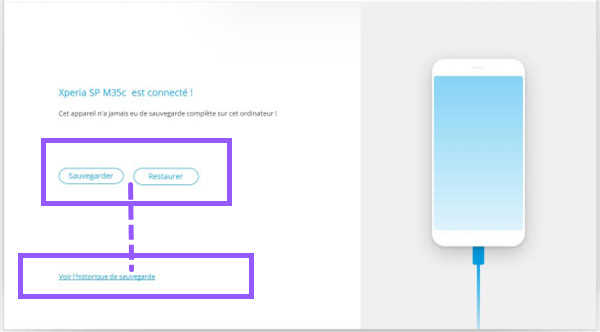
Étape 2: Sélectionner les types de données à sauvegarder
Tous les types de données vont se présenter dans la fenêtre pop-up. En général, ils sont cochés par défaut à l'avance, mais vous pouvez les choisir vous-mêmes par cocher la case devant chaque option. Quant aux données d'application, vous pouvez les trouver et sélectionner par appuyer sur la flèche à droite. Ensuite, cliquez sur le bouton en bas « Sauvegarder ».
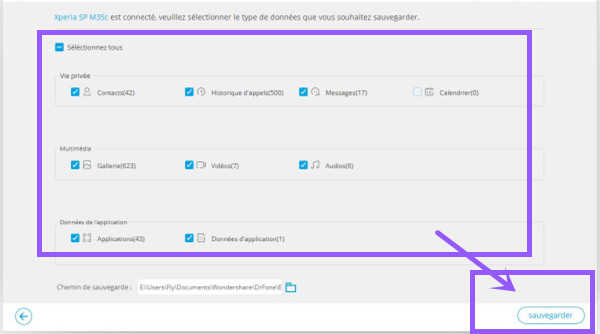
Etape 3 : Patientez pendant le processus. Veuillez ne pas déconnecter votre appareil ni l'utiliser pendant ce temps.
Une fois finie la sauvegarde, cliquez sur « Voir la sauvegarde » pour vérifier tout ce que vous venez de sauvegarder tout à l'heure. D'ailleurs, à l'aide de ce logiciel, il vous est possible de prévisualiser les contenus de la sauvegarde et les restaurer sélectivement dans votre appareil.
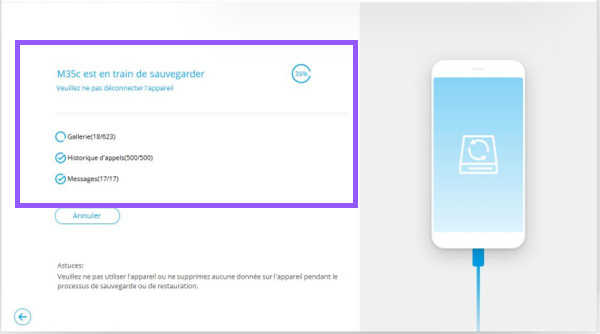
Pour ce faire, lancez le logiciel et connectez votre appareil au PC. Quand vous voyez la fenêtre où il y a deux boutons « Sauvegarder » et « Restaurer », choisissez cette fois « Restaurer » aussi bien que « Voir l'historique de la sauvegarde ». Et puis vous pouvez sélectionner à votre préférence les fichiers que vous voulez récupérer.
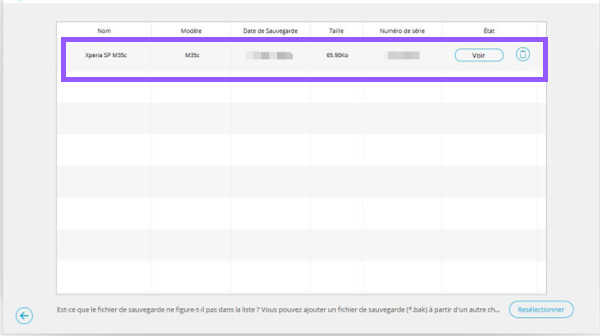
C'est super efficace et facile, non ? Cette méthode avec le logiciel EelPhone Récupération De Données Android éclipse sûrement les autres. Il digne de gagner toute reconnaissance de chaque utilisateur du téléphone Android, d'autant plus que le processus de la sauvegarder soit si simple et efficace, et que la fonction de restauration n'exige rien d'autre qu'un seul clic sur la souris. Toutes vos données seront sauvegardées dans votre ordinateur et vous pouvez les parcourir ou restaurer dans un appareil quiconque quand vous voulez. Voilà c'est tout pour le bref tutoriel sur la sauvegarde des données Android.
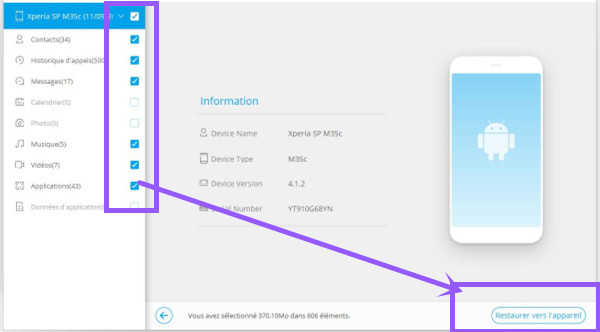
Marion Cotillard
Cet article a mise à jours en 01 Avril 2021

Merci
 Merci à votre commentaire!
Merci à votre commentaire!




